<实训|第五天>通过搭建NFS,FTP实现共享文件附Vim脚本游戏,nfsvim
<实训|第五天>通过搭建NFS,FTP实现共享文件附Vim脚本游戏,nfsvim
先说个事情:我周末是不更新这个系列教程的,不过其他内容的会更新,我周末就整理这一周的各种内容到我的微信公众号中,提供给大家!
期待已久的linux运维、oracle"培训班"终于开班了,小编从已经开始长期四个半月的linux运维、oracle培训,每天白天我会好好学习,晚上回来我会努力更新教程,包括今天学到了什么知识点,用了什么方法,使用了什么工具,工具在哪里共享着等等,努力做到让每一位感兴趣的老司机都能在自己闲暇的时光学到一点额外的知识,指不定那一天你就用上了少许呢!
感谢大家的支持,我这里想说两句,实训的前四五天呢,可能学到知识比较基础,也希望会的人看两眼,指点一下;不会的人跟着我从基础开始学,但是大家不要理所应当的认为很简单,在你实际操作的时候,你遇到的问题远远超过你的想象,有些你能轻易的解决,但有些问题我相信不是所有人都能很快解决的,所以知识这种东西都是一步一步积累的,谢谢各位的支持!
我在这里保证在接下来的一段日子,你能够学到非常多、非常有用的知识,关于linux、oracle、云计算方面的知识!
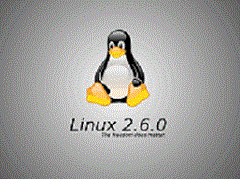
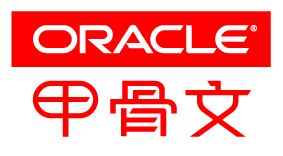
开班第五天:
主要内容大纲:
详细讲解:
- 摒弃NetworkManager
不知道大家有没有听过linux的其中一大坑就是NetworkManager,由于NetworkManger和network是不兼容的,作为运维工程师的你们当然不希望把网卡交给NetworkManager,所以我们就要关闭它。
①关闭NetworkManagere服务
root@localhost~#service NetworkManager stop
②设置NetworkManager开机不启动,
root@localhost~#chkconfig NetworkManger off
③既然交给network,编辑网卡信息,
root@localhost~#vim /etc/sysconfig/network-scripts/ifcfg-eth0
④把NM_CONTROLLED=yes,改成no。
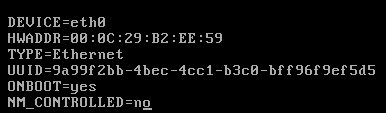
⑤另外想说的就是,作为运维工程师,就算把ifcfg-eth0删掉,你也要有能力让机子重新连上网,所以你要记的就是配置文件中的信息,主要的:DEVICE、TYPE、ONBOOT、IPADDR、NETMASK、GATEWAY、BOOTPROR。
- 安装lftp,使用终端命令进行共享文件的下载
lftp是终端中的一个远程连接ftp的工具,挺方便的。这里我来教大家怎么用lftp上传下载文件。ftp的安装配置我会在以后的教程中具体讲解的。
①首先安装,使用:
root@localhsot~#yum install lftp -y
②安装好之后,直接使用:lftp IP地址,访问。如果对方有密码,可以使用lftp root:密码 IP地址。
③然后你可以通过ls等命令,查看,上传使用put,下载使用get。注意:你在哪个文件夹里运行的lftp命令,你下载的文件就在哪个目录中。
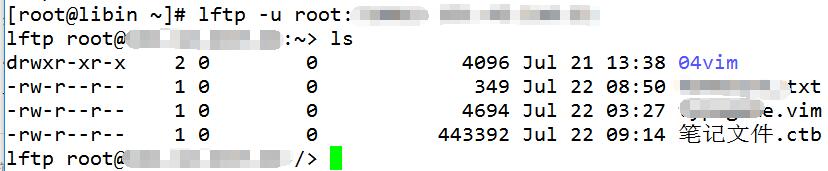
- 搭建NFS,实现客户端与服务端的资源共享
NFS服务器是一个非常常用的文件共享服务,分为客户端和服务端,这里我以本地为实例来进行演示。
1、服务端
①创建一个你想要共享的目录。假设:mkdir share。同时假设服务端的ip为:192.168.30.1,客户端的ip为192.168.30.2
②打开配置文件,vim /etc/exports,在里面添加一行:/share *(ro)。
③/share代表共享目录,*(ro)代表以只读方式共享给所有ip。同时可以把*换成客户端的ip。
④现在需要做的就是关闭自己的防火墙,iptables以及selinux。iptables可以设置为开机不启动且关闭,设置方式为:service iptables stop,chkconfig iptables off。关闭selinux,使用命令:setenforce 0。同时更改配置文件vim /etc/selinux/config,把enforcing改成permissive。
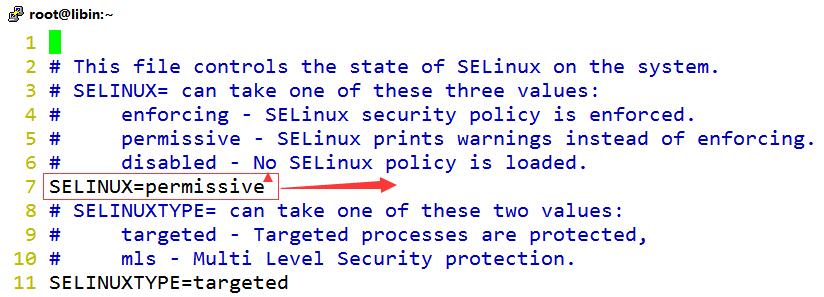
2、客户端
①首先查看服务端共享了哪个文件夹,使用:showmount -e 192.168.30.1。可以查看到它共享了/share文件夹。
②现在我们需要把/share文件夹挂载到本地目录中,使用:mount 192.168.30.1:/share /mnt。/mnt表示临时挂载文件的目录。
③现在就可以使用cp命令下载文件了,实际上就是拷贝。
④这里可以通过df命令来查看我们已经挂载的目录。拷贝好之后,由于是临时挂载,所以要卸载,使用命令:umount /mnt,这样就成功实现了文件的共享。
- 设置vim的默认启动项
我们平时打开vim时候,很简陋,可能还不是特别好看,那么我们怎么通过设置来让我们的vim更加的清爽,好看呢?在shell中输入:vim ~/.vimrc,打开之后我们往里面添加一些内容。
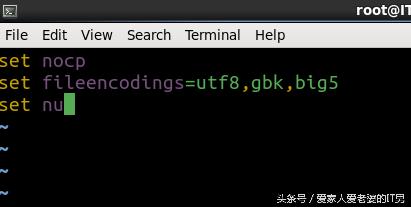
前两排的内容是必须要有的,第一行的意思是不去兼容vi,第二行是支持的编码方式,剩下的就是靠自己写了。我贴出我自己用的配置,不用很多,够用就行。这是我的设置,同时也是设置之后的效果。
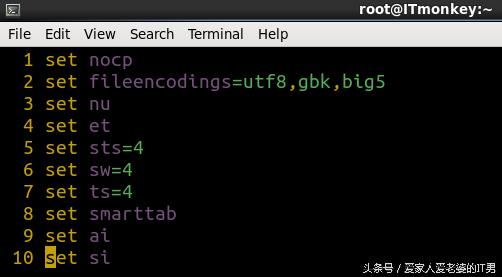
- vim中分屏显示
我们如果在打开一个vim时候,想修改另一个vim,但是又不想关闭这个,怎么办,分屏可以解决。
打开一个vim,然后直接输入 :vsp 另一个文件目录,vsp表示纵向,sp表示纵向。

效果如下:

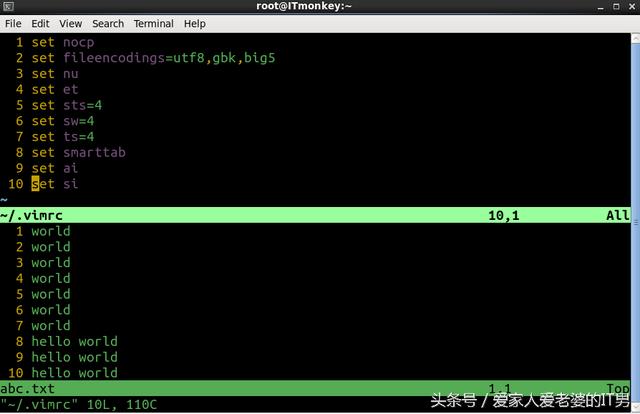
- 运行在vim中的脚本--金山打字通
vim这个工具,说起来简单听简单,说起来复杂,需要你长期的练习,如何让你linux系统中的任何文件都变成你练习的对象呢,这里我介绍一个python脚本,你用vim打开一个文件,你就可以把它拿过来当作练习vim操作的对象。怎么实现呢?首先获取到这个脚本。回复typegame获取。
之后我们在shell中新建一个目录:mkdir -p ~/.vim/plugin,把你获取到的文件cp移动到新创建的文件夹中。然后就可以练习了。随便用vim打开一个文件。在下面输入:ToggleType,就可以进入到练习模式了,i进入插入模式,开始,上面有显示你的速度等信息。非常方便,平时没事就可以练练vim操作,打字什么的。
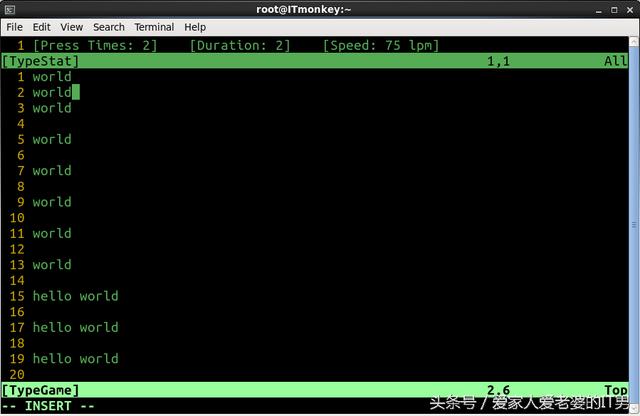
总结:
更新的不是特别的快,这几天学的东西都是预科,所以有很多人都学过了,不过我保证过了预科之后,就是你们想学的东西。
希望大家关注一下我的博客园,我会每天更新持续大概四个半月,你学到的东西从简单到深入,不会令你失望的!
博客园:爱家人爱老婆的IT男
QQ群:145252709,我会上传资源,同时会有很多大神跟你们讨论学习分享
微信公众号:程序猿的野生香蕉【获取文章中出现的工具】
评论暂时关闭